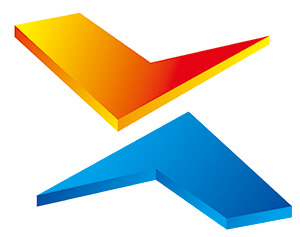Jednou z úžasných vecí na USB-C sú jeho vysokorýchlostné schopnosti. Pinout vám poskytuje štyri vysokorýchlostné diferenciálne páry a niekoľko nízkorýchlostných diferenciálnych párov, čo vám umožňuje prenášať veľké množstvo dát cez konektory za menej ako desetník. Nie všetky zariadenia používajú túto funkciu a ani by nemali – USB-C bolo navrhnuté tak, aby bolo dostupné pre všetky prenosné zariadenia. Keď však vaše zariadenie potrebuje vysokú rýchlosť cez USB-C, zistíte, že USB-C vám môže poskytnúť takú vysokú rýchlosť a ako dobre funguje.
Schopnosť získať vysokorýchlostné rozhranie z USB-C sa nazýva alternatívny režim alebo skrátene alternatívny režim. Tri alternatívy, s ktorými sa dnes môžete stretnúť, sú USB3, DisplayPort a Thunderbolt, pričom niektoré už miznú, napríklad HDMI a VirtualLink, a niektoré sú na vzostupe, napríklad USB4. Väčšina alternatívnych režimov vyžaduje digitálnu komunikáciu USB-C pomocou určitého typu správ PD link. Nie všetky USB3 sú však najjednoduchšie. Pozrime sa, čo robí alternatívna šablóna.
Ak ste videli pinout, videli ste vysokorýchlostné kolíky. Dnes vám chcem ukázať, aké rozhrania sú dnes dostupné z týchto pinov. Toto nie je úplný ani rozsiahly zoznam – nebudem hovoriť napríklad o veciach, ako je USB4, čiastočne preto, že o ňom dostatočne neviem alebo s ním nemám skúsenosti; je bezpečné predpokladať, že v budúcnosti dostaneme viac zariadení vybavených USB -C pre vysokorýchlostné zariadenia. USB-C je tiež dostatočne flexibilné, že hackeri môžu odhaliť Ethernet alebo SATA spôsobom kompatibilným s USB-C – ak je to to, čo hľadáte, možno vám táto recenzia pomôže prísť na to.
USB3 je veľmi, veľmi jednoduché – len pár TX a pár RX, hoci prenosová rýchlosť je oveľa vyššia ako USB2, je pre hackerov ovládateľná. Ak používate viacvrstvovú dosku plošných spojov s riadením impedancie signálu USB3 a rešpektovaním diferenciálnych párov, vaše pripojenie USB3 bude zvyčajne fungovať dobre.
Pre USB3 cez USB-C sa toho veľa nezmenilo – budete mať multiplexer, ktorý zvládne rotáciu, ale to je tak všetko. Multiplexerov USB3 je veľa, takže ak na základnú dosku pridáte port USB-C s podporou USB3, je nepravdepodobné, že narazíte na problémy. Existuje aj dvojkanálový USB3, ktorý využíva dva paralelné USB3 kanály na zvýšenie šírky pásma, ale hackeri sa s tým zvyčajne nestretávajú a nepotrebujú to a Thunderbolt má tendenciu túto oblasť lepšie pokryť. Chcete konvertovať zariadenie USB3 na zariadenie USB-C? Všetko, čo skutočne potrebujete, je multiplexer. Ak uvažujete o inštalácii MicroUSB 3.0 konektora na vašu základnú dosku pre vaše vysokorýchlostné zariadenia, tak vás slušne, ale dôrazne žiadam, aby ste si to rozmysleli a nainštalovali naň USB-C konektor a VL160.
Ak navrhujete zariadenie USB3 so zástrčkou, nepotrebujete ani multiplexor na ovládanie rotácie – v skutočnosti nepotrebujete žiadnu detekciu rotácie. Jediný nekontrolovaný 5,1kΩ odpor stačí na vytvorenie USB3 flash disku, ktorý sa zasunie priamo do USB-C portu, alebo na vytvorenie USB-C samčieho na samičieho USB-A 3.0 adaptéra. Pokiaľ ide o zásuvky, môžete sa vyhnúť používaniu multiplexora, ak máte voľné pripojenia USB3, ktoré musíte obetovať, čo samozrejme nie je až tak veľa. Neviem dosť o dvojkanálovom USB3, aby som si bol istý, či dvojkanálový USB3 podporuje takéto pripojenie, ale myslím si, že odpoveď „nie“ by bola pravdepodobnejšia ako „áno“!
DisplayPort (DP) je skvelé rozhranie na pripojenie displejov s vysokým rozlíšením – na stolných počítačoch predbehol HDMI, dominuje vstavanému zobrazovaciemu priestoru vo forme eDP a poskytuje vysoké rozlíšenie cez jediný kábel, často lepšie ako HDMI. Dá sa previesť na DVI alebo HDMI pomocou lacného adaptéra, ktorý používa štandard DP++ a je bezplatný ako HDMI. Pre alianciu VESA má zmysel spolupracovať so skupinou USB na implementácii podpory DisplayPort, najmä keď sú vysielače DisplayPort v SoC čoraz populárnejšie.
Ak používate dokovaciu stanicu s výstupom HDMI alebo VGA, v zákulisí používa alternatívny režim DisplayPort. Monitory sa čoraz častejšie dodávajú so vstupom DisplayPort cez USB-C a vďaka funkcii s názvom MST môžete prepojiť monitory, čím získate konfiguráciu viacerých monitorov pomocou jediného kábla – pokiaľ nepoužívate Macbook, ako to Apple opustil. macOS. MST je podporovaný v .
Zaujímavý fakt – DP Alternate Mode je jedným z mála alternatívnych režimov, ktoré využívajú kolíky SBU, ktoré sú premapované na pár DisplayPort AUX. Všeobecný nedostatok kolíkov USB-C tiež znamená, že musia byť vylúčené kolíky konfigurácie DP, s výnimkou režimu kompatibility DP++ HDMI/DVI, takže všetky adaptéry USB-C DP-HDMI sú efektívne aktívne prevodníky DP-HDMI. Maskovanie – Na rozdiel od DP++ vám DP++ umožňuje používať prepínače úrovní pre podporu HDMI.
Ak chcete zmeniť DisplayPort, pravdepodobne budete potrebovať multiplexer s podporou DP, ale čo je najdôležitejšie, musíte byť schopní odosielať vlastné správy PD. Najprv sa celá časť „udelenie/požiadavka na alternatívny režim DP“ vykoná cez PD – nie je dostatok odporov. Neexistujú ani žiadne voľné kolíky pre HPD, čo je kritický signál v DisplayPort, takže udalosti rýchleho pripojenia a prerušenia sa odosielajú ako správy cez prepojenie PD. To znamená, že implementácia nie je veľmi náročná a myslím na implementáciu vhodnú pre hackerov – dovtedy, ak potrebujete použiť alternatívny režim DP na výstup DP alebo HDMI cez port USB-C, existujú čipy ako napr. CYPD3120, ktorý vám na to umožňuje napísať firmvér.
Jednou z vecí, vďaka ktorým DP Alternate Mode vyniká, je to, že má štyri vysokorýchlostné pruhy na USB-C, čo vám umožňuje skombinovať pripojenie USB3 na jednej strane portu USB-C a pripojenie DisplayPort s dvomi linkami na iné. Takto fungujú všetky dokovacie stanice „USB3 porty, periférie a výstup HDMI“. Ak je pre vás dvojprúdové rozlíšenie obmedzením, môžete si dokúpiť aj quad-lane adaptér – kvôli chýbajúcemu USB3 síce nebude prenos dát, no vyššie rozlíšenie či snímkové frekvencie môžete získať s dvoma dodatočnými DisplayPort pruhmi.
Alternatívny režim DisplayPort považujem za jednu z najlepších vecí na USB-C, a hoci ho najlacnejšie (alebo najnešťastnejšie) notebooky a telefóny nepodporujú, je pekné mať zariadenie, ktoré ho podporuje. Samozrejme, niekedy veľká spoločnosť dostane túto radosť priamo, ako to urobil Google.
Najmä cez USB-C môžete získať Thunderbolt 3 a čoskoro aj Thunderbolt 4, ale zatiaľ je to fantastické. Thunderbolt 3 bol pôvodne proprietárnou špecifikáciou, ktorú nakoniec spoločnosť Intel získala ako open source. Zjavne nie sú dostatočne otvorené alebo majú inú výhradu, a keďže Thunderbolt 3 zariadenia sú vo voľnej prírode stále vyrábané výhradne s čipmi Intel, predpokladám, že nedostatok konkurencie je dôvodom, prečo ceny zostávajú trojnásobne stabilné. digitálne územie. Prečo v prvom rade hľadáte zariadenia Thunderbolt? Okrem vyššej rýchlosti je tu ešte jedna zabijácka funkcia.
Získate šírku pásma PCIe cez Thunderbolt, ako aj až 4x väčšiu šírku pásma! Toto bola horúca téma pre tých, ktorí potrebujú podporu eGPU alebo rýchle externé úložisko vo forme jednotiek NVMe, ktoré niektorí hackeri používajú pre FPGA pripojené k PCIe. Ak máte dva počítače s podporou Thunderbolt (napríklad dva notebooky), môžete ich prepojiť aj pomocou kábla s podporou Thunderbolt – vytvorí sa tak medzi nimi vysokorýchlostné sieťové rozhranie bez ďalších komponentov. Áno, samozrejme, Thunderbolt dokáže jednoducho interne tunelovať DisplayPort a USB3. Technológia Thunderbolt je veľmi výkonná a lahodná pre pokročilých používateľov.
Všetok tento chlad je však dosiahnutý prostredníctvom vlastnej a komplexnej technológie. Thunderbolt nie je niečo, čo môže ľahko vytvoriť osamelý hacker, aj keď by to mal raz niekto vyskúšať. A aj napriek mnohým funkciám dokovacej stanice Thunderbolt, softvérová stránka často spôsobuje problémy, najmä pokiaľ ide o veci, ako je pokus o spánok, aby ste mohli pracovať na notebooku bez zrútenia jadra eGPU. Ak to ešte nie je zrejmé, teším sa, že to Intel dá dokopy.
Stále hovorím „multiplexer“. čo je to? Táto časť skrátka pomáha zvládnuť vysokorýchlostné podanie ruky podľa rotácie USB-C.
High-Speed Lane je časť USB-C, ktorá je najviac ovplyvnená rotáciou portu. Ak váš port USB-C používa High Speed Lane, budete potrebovať čip multiplexora (multiplexora) na spravovanie dvoch možných zákrut USB-C – zarovnanie orientácie portov a káblov na oboch koncoch so skutočnými internými vysokorýchlostnými prijímačmi. . a vysielače sú prispôsobené pripojenému zariadeniu. Niekedy, ak je vysokorýchlostný čip navrhnutý pre USB-C, tieto multiplexory sú vo vnútri vysokorýchlostného čipu, ale často sú to samostatné čipy. Chcete pridať podporu Hi-Speed USB-C do zariadenia, ktoré ešte nepodporuje Hi-Speed USB-C? Multiplexory budú podporovať vysokorýchlostné komunikačné operácie.
Ak má vaše zariadenie konektor USB-C s High Speed Lane, budete potrebovať multiplexer – pevné káble a zariadenia s konektormi ho nepotrebujú. Vo všeobecnosti, ak používate kábel na pripojenie dvoch vysokorýchlostných zariadení so slotmi USB-C, obe budú potrebovať multiplexer – ovládanie otáčania kábla je zodpovednosťou každého zariadenia. Na oboch stranách bude multiplexor (alebo ovládač PD pripojený k multiplexeru) riadiť smer kolíka CC a podľa toho konať. Mnohé z týchto multiplexerov sa tiež používajú na rôzne účely v závislosti od toho, čo od portu požadujete.
Multiplexery pre USB3 uvidíte v lacných notebookoch, ktoré implementujú iba USB 3.0 na porte Type-C, a ak podporuje DisplayPort, budete mať multiplexer s dodatočným vstupom na zmiešanie signálov týchto zariadení. V Thunderbolte bude multiplexor zabudovaný do čipu Thunderbolt. Hackerom, ktorí pracujú s USB-C, ale nemajú prístup k Thunderboltu alebo nepotrebujú Thunderbolt, ponúkajú TI a VLI množstvo dobrých multiplexerov na rôzne účely. Napríklad som v poslednej dobe používal DisplayPort cez USB-C a VL170 (zdá sa, že je to klon 1:1 HD3SS460 od TI) vyzerá ako skvelý čip na použitie v kombinácii DisplayPort + USB3.
Multiplexery USB-C, ktoré podporujú DisplayPort (ako HD3SS460), natívne nevykonávajú ovládanie kolíkov CC a detekciu otočenia, ale to je rozumné obmedzenie – DisplayPort vyžaduje prepojenie PD pomerne špecifické pre aplikáciu, čo je veľmi dôležité. schopnosti multiplexora. Ste spokojní s USB3, ktoré nevyžaduje pripojenie PD? VL161 je jednoduchý USB3 multiplexer IC so vstupom polarity, takže polaritu môžete definovať sami.
Ak nepotrebujete detekciu polarity – stačí len 5V analógový PD pre vaše potreby USB3? Použite niečo ako VL160 – kombinuje analógové PD prijímače a zdroje, výkon spracovania a vysokorýchlostné prekladanie stôp v jednom. Je to skutočný čip „Chcem USB3 cez USB-C, chcem, aby sa všetko spravovalo za mňa“; napríklad nedávne karty na zachytávanie HDMI s otvoreným zdrojom používajú pre svoje porty USB-C VL160. Aby som bol spravodlivý, nemusím VL160 vyzdvihovať – takýchto mikroobvodov sú desiatky; „USB3 mux pre USB-C, urobte všetko“ je pravdepodobne najpopulárnejším typom čipu súvisiaceho s USB-C.
Existuje niekoľko starších alternatívnych režimov USB-C. Prvým, pri ktorom nevyroním slzu, je alternatívny režim HDMI; jednoducho umiestni kolíky konektora HDMI na kolíky konektora USB-C. Môže vám poskytnúť HDMI cez USB-C a zdá sa, že je k dispozícii na smartfónoch na krátky čas. Musí však konkurovať jednoduchosti konverzie na HDMI DisplayPort Alternate Mode, zatiaľ čo konverzia HDMI-DP je často nákladná a nemožno ju použiť v spojení s USB 3.0, pretože HDMI vyžaduje štyri rozdielové páry a HDMI licenčnú batožinu. podnietenie vývoja HDMI Alt Mode do základov. Naozaj verím, že by to tam malo zostať, pretože neverím, že by sa náš svet mohol zlepšiť pridaním viac HDMI.
Ďalší je však v skutočnosti celkom zaujímavý – volá sa VirtualLink. Niektoré veľké technologické spoločnosti pracujú na možnostiach USB-C vo VR – napokon je celkom fajn, keď vaša náhlavná súprava VR potrebuje na všetko iba jeden kábel. Okuliare VR však vyžadujú dvojdisplej s vysokým rozlíšením, video rozhrania s vysokou snímkovou frekvenciou, ako aj vysokorýchlostné dátové pripojenia pre ďalšie kamery a senzory a zvyčajná kombinácia „dual-link DisplayPort + USB3“ takéto funkcie nemôže poskytnúť. v tom čase. A čo potom robíš
Tím VirtualLink hovorí, že je to jednoduché: môžete pripojiť dva redundantné páry USB2 ku konektoru USB-C a použiť štyri kolíky na pripojenie USB3. Pamätáte si na prevodný čip USB2 na USB3, ktorý som spomínal v krátkom článku pred pol rokom? Áno, jeho pôvodným cieľom bol VirtualLink. Samozrejme, toto nastavenie si vyžaduje drahší vlastný kábel a dva tienené páry navyše a vyžaduje si výkon až 27W z PC, teda 9V výstup, ktorý sa na nástenných USB-C nabíjačkách či mobilných zariadeniach vidí málokedy. moc. Rozdiel medzi USB2 a USB3 je pre niektorých frustrujúci, ale pre VR vyzerá VirtualLink veľmi užitočne.
Niektoré GPU sú dodávané s podporou VirtualLink, ale to z dlhodobého hľadiska nestačí a notebooky, ktoré sú notoricky známe tým, že často nemajú porty USB-C, tiež nie. To spôsobilo, že spoločnosť Valve, kľúčový hráč dohody, odstúpila od pridávania integrácie VirtualLink do indexu Valve a všetko išlo z kopca. Bohužiaľ, VirtualLink sa nikdy nestal populárnym. Bola by to zaujímavá alternatíva – jeden kábel by bol skvelou voľbou pre používateľov VR a požiadavka vyššieho napätia cez USB-C by nám dala viac ako 5V s funkcionalitou PD. Porty – V súčasnosti tieto funkcie neponúkajú ani notebooky, ani počítače. Áno, len pre pripomenutie – ak máte na svojom desktope alebo notebooku USB-C port, určite vám dá 5V, no vyššie už nedostanete.
Pozrime sa však na svetlú stránku. Ak máte jedno z týchto GPU s portom USB-C, bude podporovať USB3 aj DisplayPort!
Skvelá vec na USB-C je, že predajcovia alebo hackeri môžu určite definovať svoj vlastný alternatívny režim, ak chcú, a zatiaľ čo adaptér bude čiastočne proprietárny, v podstate je to stále port USB-C na nabíjanie a prenos dát. Chcete ethernetový alternatívny režim alebo duálny port SATA? urob to. Preč sú dni, keď ste museli hľadať extrémne nejasné konektory pre vaše zariadenia, pretože každý dokovací a nabíjací konektor je iný a každý môže stáť viac ako 10 dolárov, ak je dosť zriedkavý.
Nie každý port USB-C musí implementovať všetky tieto funkcie a mnohé nie. Mnoho ľudí to však robí a ako čas plynie, z bežných portov USB-C získavame stále viac funkcií. Toto zjednocovanie a štandardizácia sa z dlhodobého hľadiska vyplatí a hoci sa občas vyskytnú odchýlky, výrobcovia sa s nimi naučia múdrejšie.
Ale jedna vec, ktorá ma vždy zaujímala, je, prečo rotácia zástrčky nie je riešená umiestnením vodičov + a – na opačné strany. Ak je teda zástrčka pripojená „nesprávnym“ spôsobom, + bude pripojené k – a – bude pripojené k +. Po dekódovaní signálu na prijímači už stačí len obrátiť bity, aby ste získali správne dáta.
Problémom je v podstate integrita signálu a presluchy. Predstavte si, povedzme, 8-kolíkový konektor, dva rady po štyroch, 1/2/3/4 na jednej strane a 5/6/7/8 na druhej strane, kde 1 je oproti 5. Povedzme, že chcete pár +/- prijímať / vysielať. Môžete skúsiť dať Tx+ na kolík 1, Tx- na kolík 8, Rx+ na kolík 4 a Rx- na kolík 5. Je zrejmé, že vloženie späť iba swapy +/-.
Ale elektrický signál v skutočnosti neprechádza cez signálny kolík, cestuje medzi signálom a jeho návratom v elektrickom poli. Tx-/Rx- by malo byť „návratom“ Tx+/Rx+ (a samozrejme naopak). To znamená, že signály Tx a Rx sa skutočne pretínajú.
„Mohli by ste sa to pokúsiť napraviť tak, že signály komplementárne nevyvážené – v podstate umiestnite veľmi tesnú základnú rovinu vedľa každého signálu. Ale v tomto prípade stratíte odolnosť diferenciálneho páru proti šumu v spoločnom režime, čo znamená, že jednoduché presluchy z Tx+/Rx- oproti sebe sa nezrušia.
Ak to porovnáte s umiestnením Tx+/Tx- na kolíky 1/2 a 7/8 a Rx+/Rx- na kolíky 3/4 a 5/6 cez multiplexer, teraz sa signály Tx/Rx nekrížia a spôsobia všetky presluchy na kontaktoch Tx alebo Rx, budú trochu spoločné pre oba páry a čiastočne kompenzované.
(Je zrejmé, že skutočný konektor bude mať tiež veľa uzemňovacích kolíkov, len som to nespomenul kvôli stručnosti.)
> Zjednotenie prináša kompatibilitu, ktorú je ťažké povedať, IMO to, čo prináša USB-C, je len svet skrytých nekompatibilít, ktoré sú pre technicky zdatných ťažko pochopiteľné, pretože v špecifikáciách nie je ani uvedené, čo dokáže/nemôže. a bude to len horšie, keď sa pridajú ďalšie alternatívne režimy a tie isté káble majú tiež problémy...
Väčšina napájacích konektorov pred USB-C bola valcové konektory, ktoré sú oveľa lacnejšie ako USB-C. Zatiaľ čo väčšina značiek dokovacích staníc môže mať divné konektory, ktoré sú na obtiaž, majú tiež často priamy prístup k PCI-E a iným zberniciam a zvyčajne majú značné množstvo pruhov – rýchlejšie ako USB-C, aspoň relatívne váš čas. … USB-C nebolo nočnou morou pre hackerov, ktorí chceli len USB-2, len drahý konektor a dokovací konektor nebol ideálny, ale keď skutočne potrebujete komplex. Pokiaľ ide o vysokorýchlostné možnosti, USB-C to posúva na inú úroveň výkonu.
Pravdaže, taký bol aj môj dojem. Štandard povoľuje všetko, ale nikto neimplementuje nič, čo by sťažilo spoluprácu akýchkoľvek dvoch USB-C zariadení. Prežil som to; Tablet som napájal roky cez napájací adaptér USB-A a kábel USB-A na USB-C. To mi umožňuje nosiť adaptér pre môj tablet a telefón. Kúpil som si nový notebook a starý adaptér ho nenabije – po prečítaní predchádzajúceho príspevku som si uvedomil, že pravdepodobne potrebuje jedno z vyšších napätí, ktoré USB-A adaptér nedokáže poskytnúť. Ale ak nepoznáte špecifiká tohto veľmi zložitého rozhrania, potom nie je vôbec jasné, prečo starý kábel nefunguje.
To nedokáže ani jeden poskytovateľ. Všetko sme dostali od spoločnosti Dell v kancelárii. Notebook Dell, dokovacia stanica Dell (USB3) a monitor Dell.
Bez ohľadu na to, ktorú dokovaciu stanicu používam, zobrazí sa mi chyba „Limit pripojenia displeja“, chyba „Limit nabíjania“, funguje iba jedna z dvoch obrazoviek alebo sa k doku vôbec nepripojím. Je to neporiadok.
Aktualizácie firmvéru je potrebné vykonať na základnej doske, dokovacej stanici a aktualizovať treba aj ovládače. Nakoniec to prekliate veci fungovalo. USB-C bol vždy bolesť hlavy.
Používam dokovacie stanice inej značky ako Dell a všetko prebehlo hladko! =D Vytvoriť slušnú dokovaciu stanicu USB-C sa nezdá byť také ťažké – zvyčajne fungujú celkom dobre, kým nenatrafíte na zvláštnosti Thunderboltu, a dokonca aj vtedy existujú problémy v oblasti „zapojte, odpojte, pracujte“. Nebudem klamať, na tomto mieste som chcel vidieť schému základnej dosky pre notebook Dell s týmito dokovacími stanicami.
Arya má pravdu. Všetky problémy zmizli, keď som si kúpil lacný rozbočovač napájaný cez USB-C od Amazonu. Je možné zapojiť klávesnice, webové kamery, USB kľúče, monitor sa pripojí k portu USB-C, HDMI alebo DP na notebooku a je pripravený. IT človek mi povedal, čo mám robiť, a povedal, že dokovacia stanica Dell za tie peniaze nestojí.
Nie, sú to len idioti Dell – zrejme sa rozhodli urobiť produkt nekompatibilným s USB-C pri použití rovnakého konektora.
Áno, ak sa ma pýtate, zariadenie ako tablet musí byť konkrétnejšie v otázke „prečo nie je úplne nabité“. Vyskakovacie hlásenie „Vyžaduje sa aspoň 9V @ 3A USB-C nabíjačka“ vyrieši takéto problémy ľudí a urobí presne to, čo výrobca tabletu očakáva. Ani sa nám však nechce veriť, že niektorý z nich po uvedení zariadenia do predaja vydá čo i len jednu aktualizáciu firmvéru.
Nielen lacnejšie, ale aj silnejšie. Koľko poškodených konektorov USB ste videli na rôznych zariadeniach? Často to robím – a zvyčajne sa takéto zariadenie vyhodí, pretože nie je ekonomicky možné ho opraviť…
Konektory USB, počnúc micro USB, boli dosť chabé a kvôli neustálemu pripájaniu a odpájaniu, zvyčajne ľuďmi, ktorí ich nezarovnajú správne, používajú príliš veľkú silu, krútia nimi zo strany na stranu, sú konektory hrozné. Pre dáta by to mohlo byť tolerovateľné, ale vzhľadom na to, že USB-C sa teraz používa aj na napájanie všetkého od inteligentných hodiniek po celé notebooky a všetky druhy elektronických zariadení, ktoré vôbec nevyužívajú dáta, poškodené konektory budú čoraz bežnejšie. . O to viac nás to znepokojuje – a bez dobrého dôvodu.
Presne tak, videl som iba jeden zlomený konektor valca a dá sa pomerne ľahko opraviť (okrem verzie Dell BS funguje len na proprietárnej nabíjačke, ktorá s ním dokáže komunikovať, čo je dosť chabé, mohli by ste ho poškodiť aj keď nikdy nejazdíš na bicykli..) Aj pre skúseného opravára bude konektor USB-C PITA, s väčšou plochou PCB, menšími spájkovacími kolíkmi…
Hlavňové konektory sú zvyčajne dimenzované na polovicu cyklu (alebo menej) bežných konektorov USB-C. Stredový kolík sa totiž pri každom zasunutí ohne a pri USB je rameno páky kratšie. Videl som veľa valcových zdvihákov, ktoré boli poškodené používaním.
Jedným z dôvodov, prečo sa USB-C zdá menej spoľahlivé, sú lacné konektory alebo káble. Ak nájdete výrobok, ktorý vyzerá „štýlovo“ alebo „chladnejšie“ so vstrekovaním alebo čímkoľvek iným, je to pravdepodobne blbosť. Dostupné iba od hlavných výrobcov káblov so špecifikáciami a výkresmi.
Ďalším dôvodom je, že používate USB-C viac ako súdkovité konektory. Telefóny sa pripájajú a odpájajú každý deň, niekedy aj niekoľkokrát.
Čas odoslania: 24. júna 2023